unser fröhliches Cafe

Dieses Tutorial habe ich selbst entworfen und es unterliegt meinem Copyright. Das Material stammt aus Tauschgruppen und das Copyright liegt beim jeweiligen Künstler.
Ich habe Tuben von lizztish benutzt und einen Hintergrund von Johanna.
Vielen Dan lizz und Johanna für Eure wunderschönen Tuben und Materialien!
Ich habe das Tutorial mit Paint Shop Pro X2 geschrieben, es läßt sich aber mit allen anderen PSP-Versionen nacharbeiten.
Du benötigst:
Paint Shop Pro
Tuben:
1 Cafe- oder Restaurantube
1 Laternentube
2 Blumen- oder Dekotuben
1 Cafehausdekotube (bei mir die Stuhlgruppe)
1 Hintergrundbild
Das von mir verwendete Material kannst Du Dir hier herunterladen.
Filter:
FM Tile Tools - Blend Emboss
Filters Unlimited 2.0 - Paper Textures - Cavas Fine
Hast Du alles zusammen? Dann lass uns beginnen!
1. Öffne Dir ein neues transparentes Arbeitsblatt in 700 x 500 Pixeln Größe.
2. Suche Dir aus Deinen Tuben eine helle Vordergrundfarbe (meine ist #fcebb2) und eine mittlere Hintergrundfarbe (meine ist #bdb072).
Erstelle Dir aus diesen Tuben einen schönen Farbverlauf. Ich habe mich für diesen entschieden:

Fülle Dein Blatt mit diesem Verlauf.
3. Kopiere das Tube "a-welcoming-abode2_lizztish.psp" oder Dein eigenes Cafetube und füge es als neue Ebene auf Deinem Bild ein.
Evtl. passe Deine Tube größenmäßig an (Größe aller Ebenen anpassen nicht angehakt).
4. Kopiere das Tube "a-welcoming-abode4_lizztish.psp" oder Dein eigenes Laternentube und füge es als neue Ebene auf Deinem Bild ein.
Passe es gegebenenfalls größenmäßig an (Größe aller Ebenen anpassen nicht angehakt).
Versetze das Tube nach links oben an den Rand.
5. Kopiere das Tube " mistress-gardener_lizztish.psp" oder Dein eigenes Blumen- oder Dekotube und füge es als neue Ebene auf Deinem Bild ein.
Passe es wieder größenmäßig an (Größe aller Ebenen anpassen nicht angehakt).
Setze das Tube nach links unten an den Rand unter Deine Laterne.
6. Kopiere das Tube "mushroom-cottage1_lizztish.psp" oder Dein zweites Blumen- oder Dekotube und füge es als neue Ebene auf Deinem Bild ein.
Passe es wieder größenmäßig an (Größe aller Ebenen anpassen nicht angehakt).
Ich habe das Tube jetzt einmal vertikal gespiegelt und nach rechts mittig an den Rand versetzt.
7. Nun kopiere noch einmal Dein Laternentube und füge es als neue Ebene auf Deinem Bild ein.
Passe es evtl. größenmäßig an (Größe aller Ebenen anpassen nicht angehakt).
Spiegele diese Ebene einmal vertikal und setze sie auf die rechte Seite passend zu Deinen anderen Tuben.
8. Kopiere nun das Tube "a-welcoming-abode3_lizztish.psp" oder Deine eigene Cafehaustube und füge sie als neue Ebene auf Deinem Bild ein.
Passe sie wieder größenmäßig an (Größe aller Ebenen anpassen nicht angehakt).
Dupliziere diese Tube nun zweimal und versetze die Tischgruppen so wie es zu Deinm Bild passt und Dir gefällt.
9. Fasse alle Ebenen sichtbar zusammen und wende den Filter FM Tile Tools - Blend Emboss mit diesen Einstellungen an:
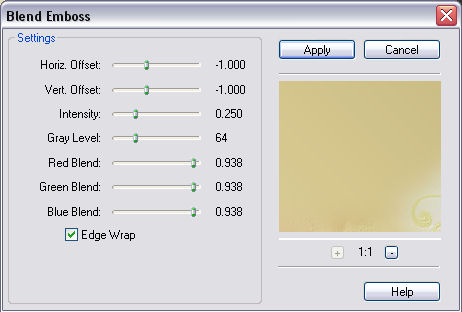
10. Füge Deinem Bild einen zwei Pixel breiten symmetrischen Rand in Deiner Vordergrundfarbe hinzu.
11. Dupliziere Dein Bild 1 mal und bleibe auf der Kopie.
Bild - Größe änderen - Verkleinern auf 95% (Größe aller Ebenen anpassen nicht angehakt).
Schlagschatten mit diesen Einstellungen:

Wende den Schlagschatten auch noch einmal mit Minuswerten bei Vertikal und Horizontal an.
12. Aktiviere Deine untere Ebene.
Auswahl - Alles auswählen
Kopiere das Hintergrundbild "JHanna_53 bground.jpg" oder Deinen eigenen Hintergrund und füge ihn in eine Auswahl ein.
Hebe die Auswahl auf.
13. Wende den Filter Unlimited 2.0 - Paper Textures - Canvas Fine mit diesen Einstellungen an:
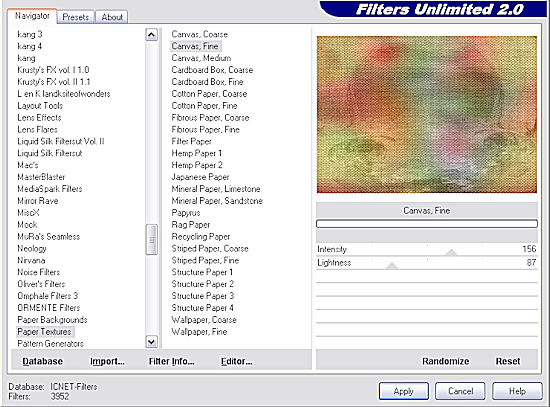
14. Lege eine neue Rasterebene an.
Auswahl - Alles auswählen
Fülle die Auswahl mit Deiner Vordergrundfarbe.
Auswahl - Ändern - Verkleinern - um 2 Pixel
Drücke einmal die Entf-Taste auf Deiner Tastatur.
Hebe die Auswahl auf.
15. Auf oberster Ebene beschrifte Dein Bild wenn Du magst und vergiß an dieser Stelle auch Dein Wasserzeichen oder Deinen Namenszug nicht.
Fasse alle Ebenen zusammen und speichere Dein Bild als jpg-Datei ab.
Fertig ist Dein fröhliches Cafe!
Ich hoffe es hat Dir auch diesmal wieder Spaß gemacht dabei zu sein und Du schaust bald wieder bei uns vorbei.
(c) Nele
geschrieben für´s und getestet im PSP-Cafe